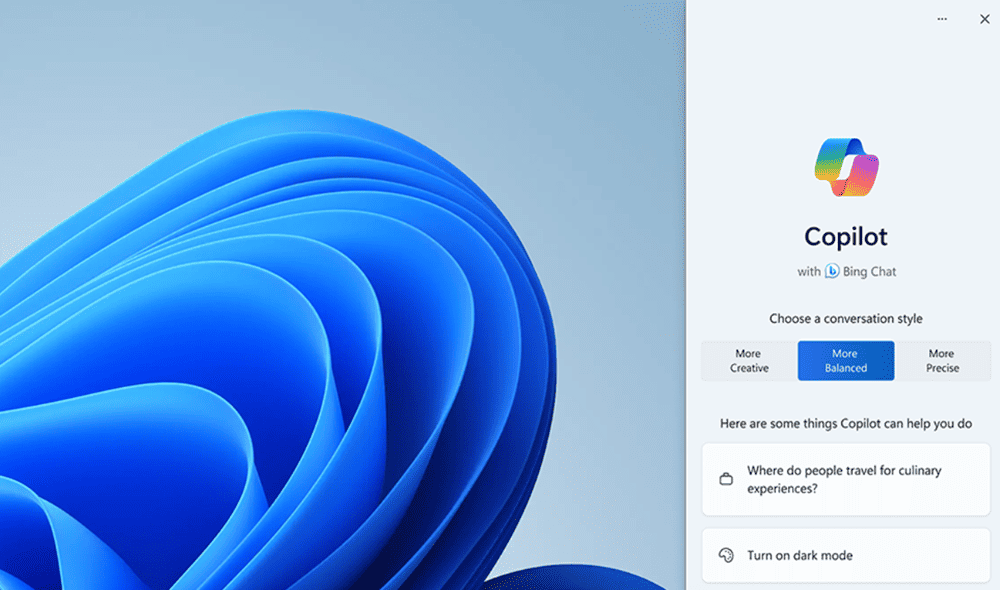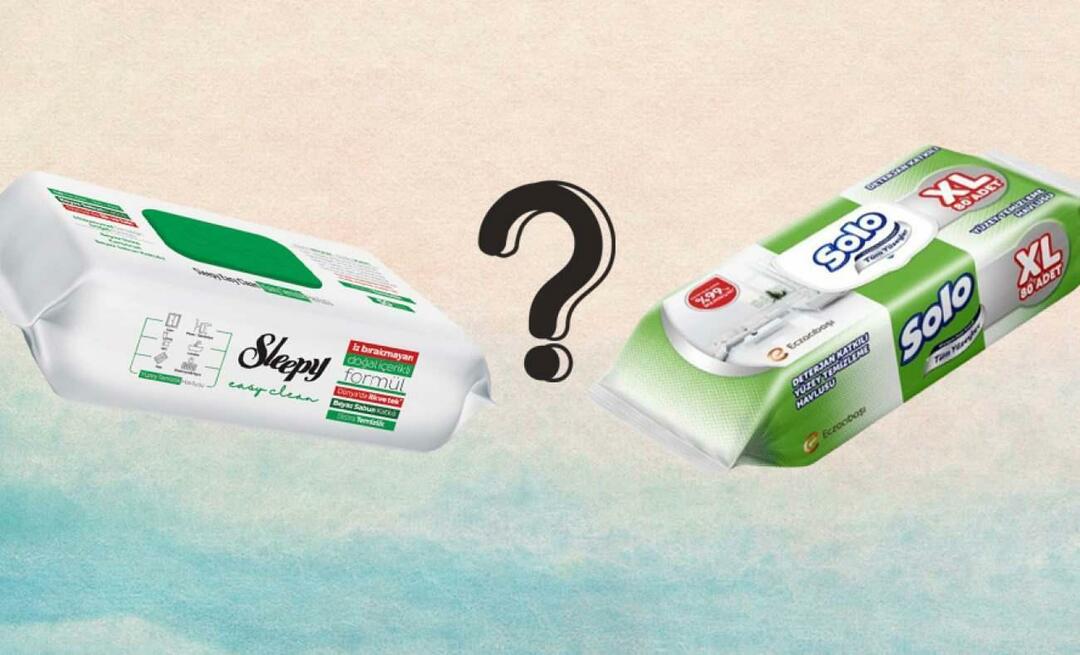Como consertar a tela de um iPhone ou iPad que não gira
Ipad Maçã Iphone Herói / / September 20, 2023

Publicados

A tela do seu iPhone ou iPad não está girando? Você pode solucionar o problema seguindo as etapas deste guia.
Quando você alterna entre as orientações retrato e paisagem no seu iPhone ou iPad, a tela deve se ajustar automaticamente de acordo. No entanto, se a tela permanecer fixa e não girar como deveria, você precisará solucionar o problema.
Pode haver vários fatores que contribuem para esse problema com a rotação da tela do seu iPhone ou iPad. Por exemplo, você pode ter rotação de tela desativada no seu iPhone e precisa reativá-lo. Alternativamente, um aplicativo específico ou um bug do iOS pode estar causando o problema.
Seja qual for o motivo, mostraremos como consertar a tela de um iPhone ou iPad se ela estiver travada na orientação retrato ou paisagem.
Desative o bloqueio de rotação da tela em um iPhone
Se o seu iPhone permanecer no modo retrato e não girar para paisagem quando segurado de lado, é possível que o recurso de orientação retrato esteja bloqueado. Se for esse o caso, você precisará desbloqueá-lo.
Para desbloquear a orientação da tela em um iPhone:
- Deslize para baixo a partir do canto superior direito da tela (ao lado do entalhe) para exibir Centro de Controle.
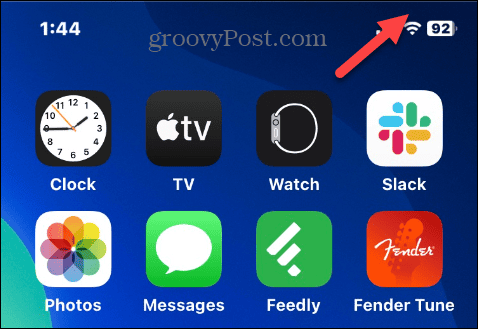
- Quando o Centro de Controle aparecer, toque no Bloqueio de rotação botão se estiver vermelho.
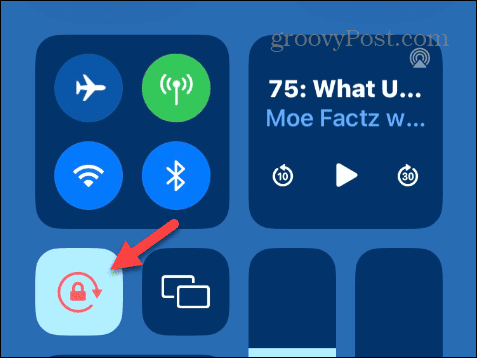
- Uma notificação deve aparecer na parte superior dizendo Bloqueio de orientação retrato: desativado.
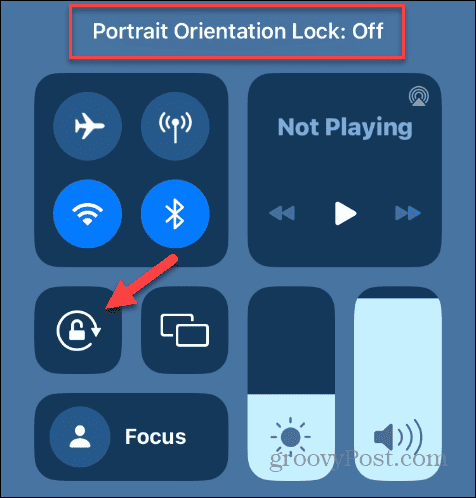
Desative o bloqueio de rotação da tela em um iPad
Um iPad pode ser bloqueado na orientação paisagem ou retrato. No iPadOS 12 e superior, deslize para baixo a partir do canto superior direito da tela para exibir Centro de Controle.
Desligue o Bloqueio de rotação botão e um Bloqueio de rotação: desligado mensagem de notificação aparecerá.

Se o seu iPad estiver executando o iPadOS 11, pressione o botão Lar botão para exibir o Alternador de aplicativos com Centro de Controle à direita e desative o Bloqueio de rotação botão.
Reinicie um aplicativo problemático
Um aplicativo específico que você está usando pode estar fazendo com que a tela não gire entre os modos retrato e paisagem. Para consertar, você pode fechar o aplicativo e reiniciá-lo.
Observação: Aplicativos de streaming de vídeo no seu iPhone, como Disney Plus e Máx. (anteriormente HBOMax), reproduza vídeos em modo paisagem por padrão. Enquanto assiste ativamente a um vídeo em seu telefone, você não pode alternar para o modo retrato. Em um iPad, você pode girar a tela enquanto assiste a um vídeo. Além disso, alguns jogos terão como padrão a visualização paisagem ou retrato, e você não poderá alterar a orientação da tela.
Para reiniciar um aplicativo em um iPhone:
- Em um iPhone sem botão Home, deslize de baixo para cima na tela para exibir o Alternador de aplicativos. Em um iPhone ou iPad com botão Home, pressione-o duas vezes.
- Selecione o aplicativo problemático e deslize para cima na tela para fechá-lo.
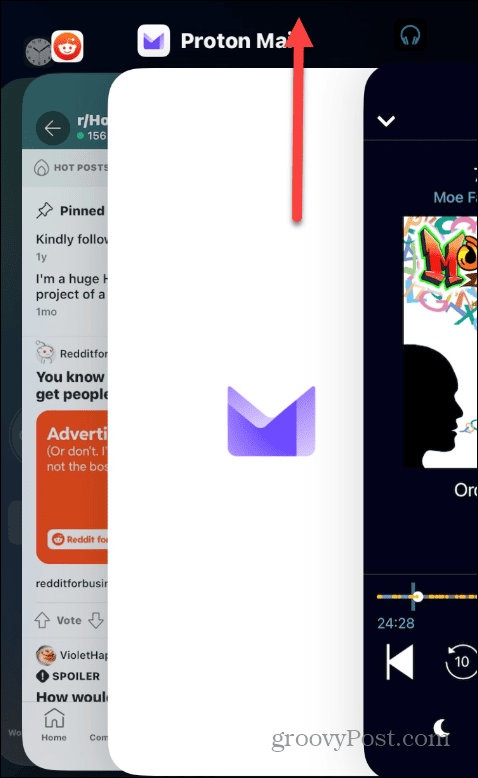
Depois que o aplicativo for fechado, veja se você consegue girar a tela usando outros aplicativos. Nesse caso, tente abrir o aplicativo problemático novamente e veja se funciona.
Atualizar aplicativos para iPhone ou iPad
Se você descobrir que um aplicativo específico está fazendo com que sua tela não gire, você precisará verifique se há atualizações de aplicativos no seu iPhone ou iPad para obter as correções de bugs mais recentes que podem resolver o problema.
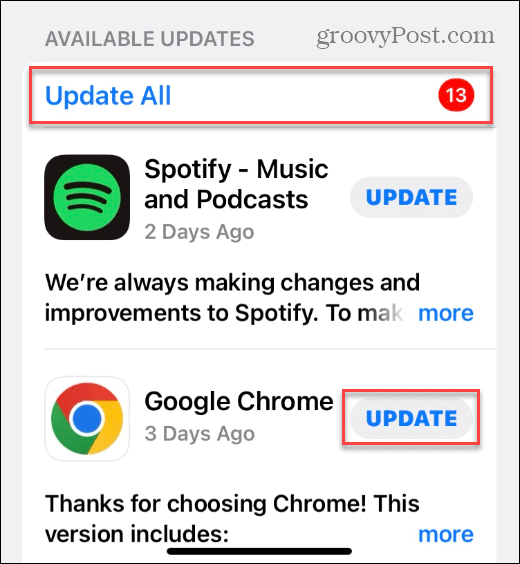
Se a atualização de um aplicativo não resolver o problema, tente excluir e reinstalar o aplicativo do Loja de aplicativos.
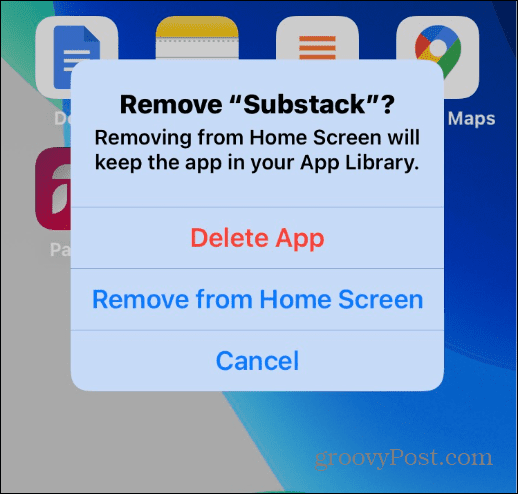
Reinicie o seu iPhone ou iPad
Reiniciar o dispositivo pode corrigir muitos problemas e falhas menores. Isso inclui a capacidade de consertar a tela de um iPhone ou iPad que não está girando.
Se você estiver usando um iPhone moderno, siga as etapas para reinicie um iPhone 13 ou mais alto.
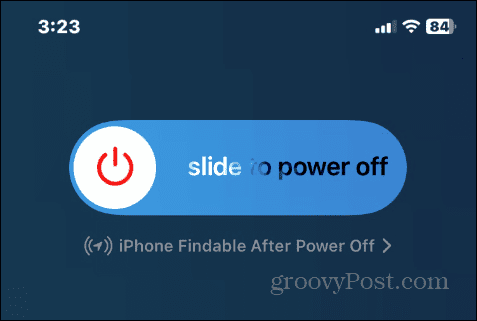
Se o seu iPhone tiver alguns anos, você pode seguir as etapas para reinicie seu iPhone X, 11 ou 12. Pressione e segure o botão de energia para o seu iPad e deslize o Deslize para desligar mude para a esquerda.
Atualize seu iPhone ou iPad
Pode haver um problema de sistema que faz com que a tela não gire. Garantir que seu iPhone ou iPad esteja atualizado com a versão mais recente do iOS ou iPadOS pode resolver o problema.
Para atualizar seu iPhone ou iPad:
- Abrir Configurações.
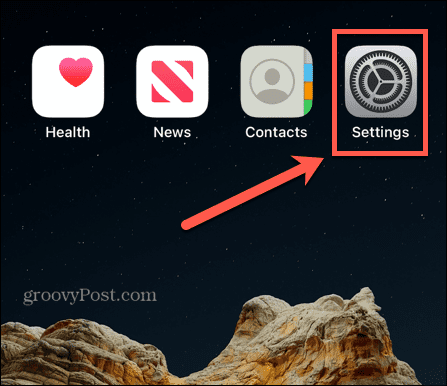
- Selecione os Em geral opção do menu.

- Tocar Atualização de software.
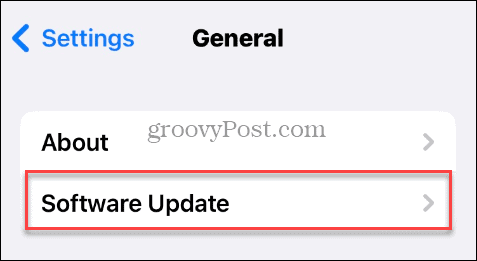
- Baixe e instale todas as atualizações do iOS ou iPadOS disponíveis.
Observe que o seu iPhone ou iPad será reiniciado durante a atualização para concluir o processo de instalação.
Redefinir todas as configurações do seu iPhone ou iPad
Se ainda estiver tendo problemas com a rotação da tela e esgotar as opções acima, você pode redefinir todas as configurações sem apagar o telefone.
Observação: Esta opção redefinirá as configurações do dispositivo, cartões Apple Pay, chaves, passes e configurações de Wi-Fi. Portanto, após a conclusão da redefinição, você precisará configurar esses recursos e configurações novamente.
Para redefinir todas as configurações do seu iPhone ou iPad:
- Abrir Configurações.
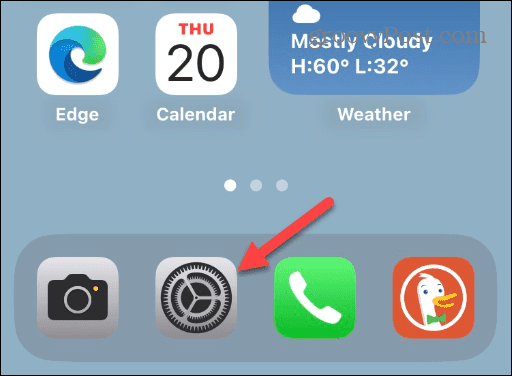
- Selecione os Em geral opção.

- Deslize para baixo e selecione Transferir ou redefinir o iPhone do cardápio. Observe que no iPad, você acessa Configurações > Redefinir.

- Selecione os Reiniciar opção na parte inferior da tela.
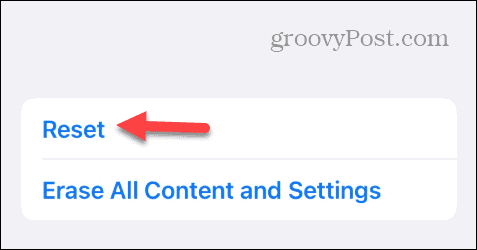
- Toque em Redefinir todas as configurações opção quando o menu aparecer.
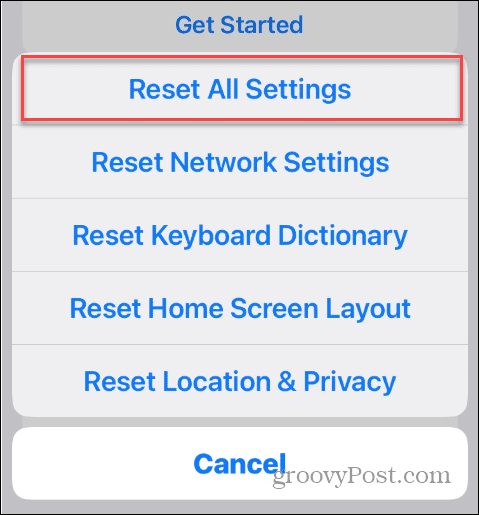
- Digite seu iPhone ou iPad senha.
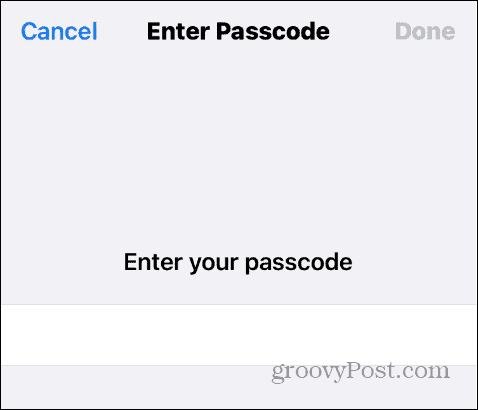
- Tocar Redefinir todas as configurações na mensagem de verificação que aparece para concluir o processo de redefinição.
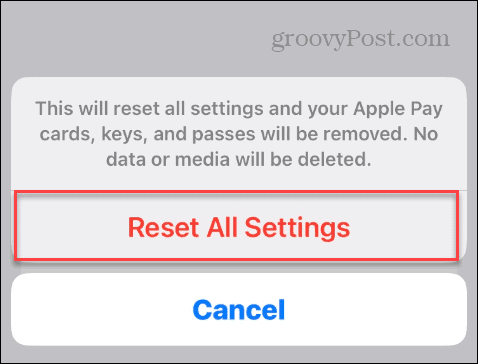
Depois de seguir as etapas, seu dispositivo será reiniciado, todas as configurações serão redefinidas e deverá consertar a tela do iPhone ou iPad que não gira.
Se a tela não girar após redefinir todas as configurações, a opção de último recurso é redefina seu iPhone ou iPad. Isso apagará todos os dados do seu telefone ou tablet e os retornará às configurações de fábrica. Depois de redefinido, você pode restaure seu iPhone ou iPad a partir de um backup.
Resolvendo problemas no seu iPhone ou iPad
Se a tela não girar como deveria, você pode consertar a tela do iPhone ou iPad que não gira usando as etapas de solução de problemas acima. Provavelmente, o culpado é a orientação da tela bloqueada e precisa ser desativada.
Existem outros problemas que você pode encontrar no seu dispositivo Apple. Por exemplo, você pode precisar corrigir iMessage não funciona ou reparar Gmail não funciona no iPhone.
Se você estiver tendo problemas com um vídeo ou foto, você pode corrigir orientação de vídeo e foto no seu iPhone. E se você não conseguir baixar aplicativos, talvez seja necessário consertar um não é possível conectar ao erro da App Store no seu iPhone ou iPad.